对于许多人来说,归档和备份旧电子邮件似乎很复杂且不可克服,但实际上并不一定要非常复杂,特别是如果您是Outlook用户。
Microsoft Outlook将电子邮件存储到称为PST或OST文件的数据文件中。 PST代表个人存储表,而OST代表脱机存储表。在这两种情况下,这些文件都包含您从加载到Outlook客户端的帐户发送或接收的所有电子邮件。
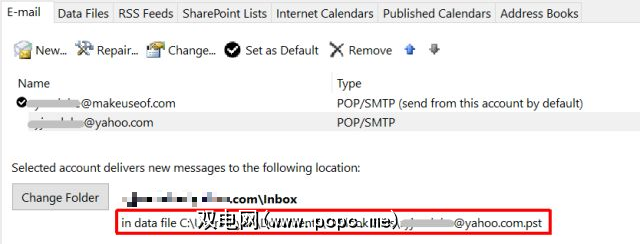
存档和备份电子邮件只是将Outlook设置为存档旧文件的问题通过电子邮件发送到特殊文件,然后设置时间表以将这些文件归档到某个安全位置以进行长期存储。在本文中,您将看到此过程非常简单。
独家使用Outlook
您当然可以使用Gmail和Yahoo之类的在线电子邮件客户端,终其一生。完全使用桌面电子邮件客户端。但是,如果您是一个非常忙碌的人,没有太多时间清理这些在线帐户,那么收件箱中包含数千封电子邮件的时间就不会太长。
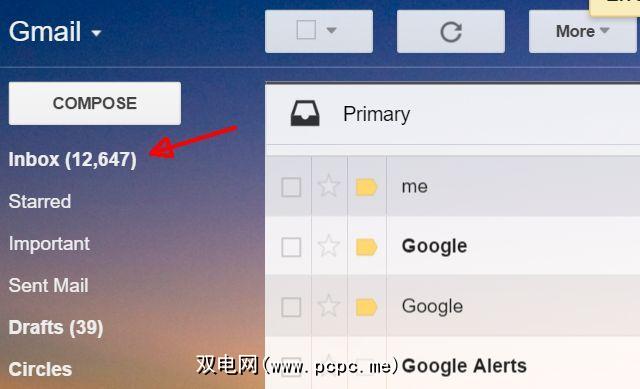
像Outlook这样的客户端的优点在于,您可以通过将所有电子邮件加载到Outlook客户端来卸载那些在线帐户。这样做有以下好处:
这可以释放您的电子邮件像Google和Yahoo这样的在线帐户,可以防止您达到数据存储限制并可能需要支付额外的存储空间。
您可以通过点击文件将这些帐户添加到Microsoft Outlook客户端中。 strong>帐户设置,然后单击位于其下方的帐户设置选项。
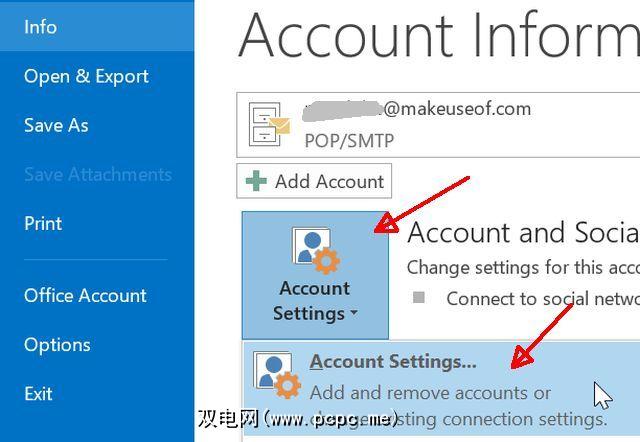
在“电子邮件"标签上,您可以添加尽可能多的只要您知道所有POP3或IMAP设置对于使用电子邮件更有效,就可以使用电子邮件帐户。
创建自动电子邮件存档
假设您有多个电子邮件帐户将电子邮件发送到Outlook客户端,那么下一步是确保存档较旧的文件。
在本示例中,我将存档我所有超过一年的PCPC.me电子邮件。为此,您可以像上面一样通过转到文件>帐户设置,创建要在其中存储这些电子邮件的存档文件,但是这次单击< strong>数据文件标签。
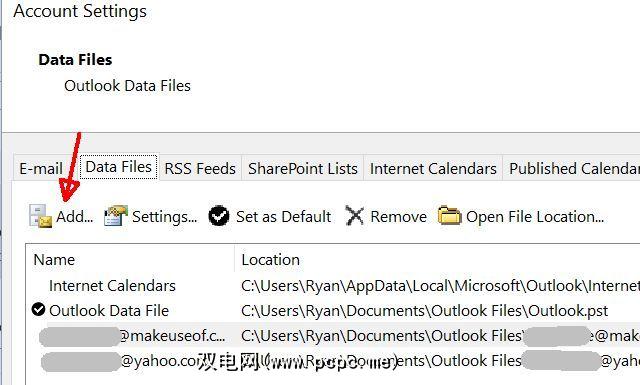
单击添加... ,并命名新的数据文件,您将在其中存储旧的已存档电子邮件。
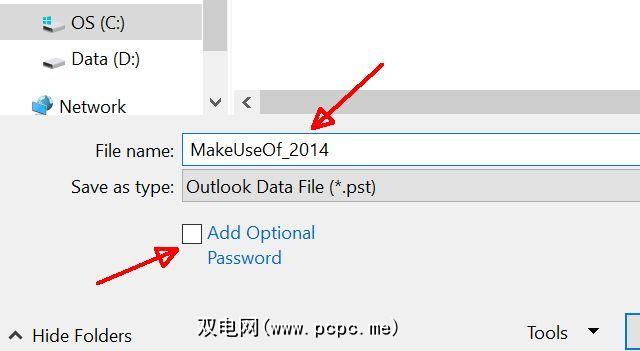
如果您想保护那些旧电子邮件,以便没人能窥探和打开文件,请继续并单击复选框以包括密码保护。这是一个好习惯,尤其是当这些电子邮件包含业务数据或您认识的人的个人信息时。
有两种方法可以为旧电子邮件设置自动存档。第一种方法是转到文件>清理工具>存档…
在这里,您可以选择收件箱要存档电子邮件,定义您要存档的期限,然后浏览到您在上面的步骤中刚创建的存档数据文件。
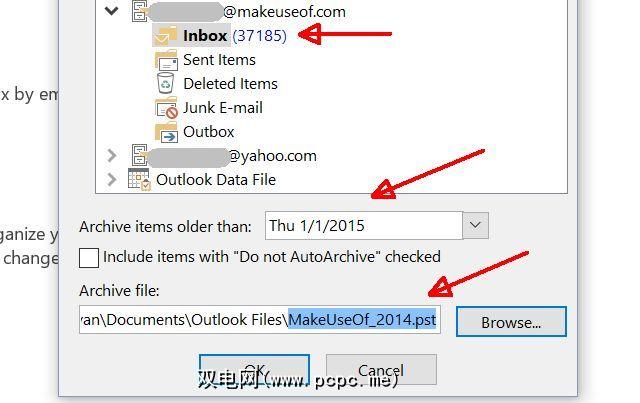
第二种方法是右键单击在Outlook客户端内部的收件箱中,单击属性,然后转到自动存档标签。

In this windows, you can also configure when to archive the emails in the Inbox by giving it a threshold in months. Select Move old items to… and browse to the data file you created in the step above.
存档新导入的帐户
阅读上述内容后,任何人要做的第一件事就是立即安装Outlook,将所有喜欢的帐户添加到客户端,并随着时间的推移导入那些在线帐户中积累的成千上万封电子邮件。
太好了!
这是要解决的问题:自动存档是指从设置自动存档开始就收到的所有电子邮件。这是因为Outlook使用电子邮件的“修改"日期。并猜想当您从在线帐户导入那10,000多个电子邮件时会发生什么。您猜对了,每一封电子邮件都有今天的“修改"日期。
那么您如何处理这些电子邮件?好了,您可以将它们手动移动到存档数据文件中。
只需转到收件箱,其中有您要存档的所有那些旧电子邮件,将它们全部突出显示,然后只需单击并拖动它们即可。
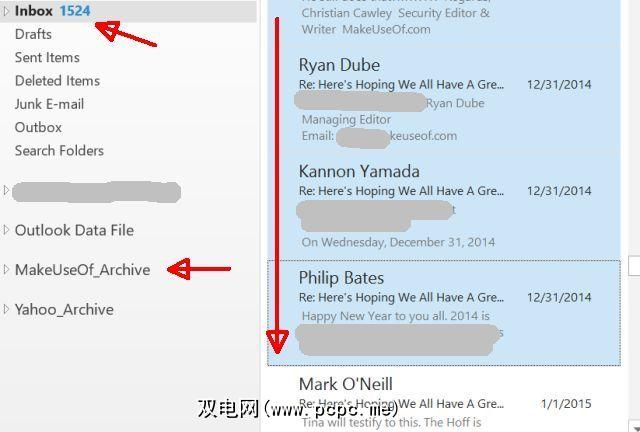
这可能会花费很长时间,具体取决于您要归档的电子邮件数量。但是,您会看到一个类似于下面的状态窗口,所以就去喝杯咖啡,花些时间。
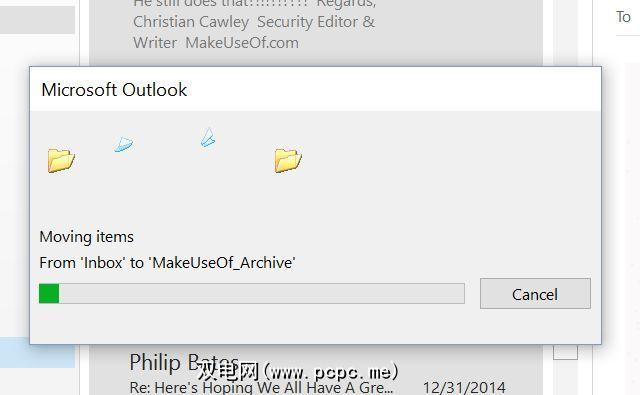
管理档案
完成后存档这些电子邮件时,有多个可用选项,具体取决于您要如何组织电子邮件存档。
每种方法都有其优缺点。第二种选择非常适合当您只存档几封电子邮件时,您只需设置并忘记即可。但是,如果存档文件的存储空间不足,它将再次困扰您。对于第一个选项,您必须记住每年都要右键单击Outlook客户端中的“存档"文件,然后关闭存档。
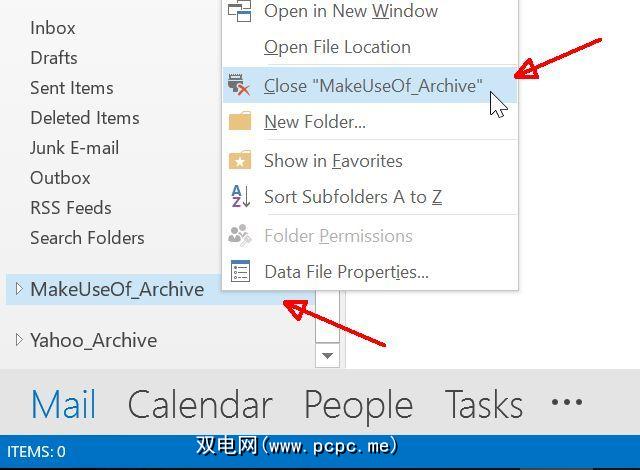
然后,您可以将此PST文件移动到其他位置以进行保管。 Outlook数据文件的默认位置位于 / Documents / Outlook Files / 文件夹中。
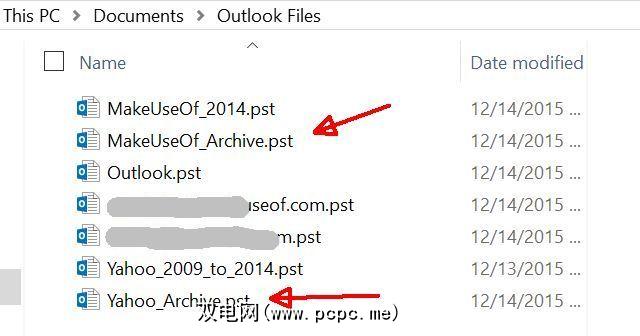
您可以将已关闭的存档文件移动到 / Documents / Outlook Files中/ 2014 Archives / —或者更好的是,将那些旧的已存档电子邮件复制到某个异地云存储位置,例如Dropbox或Google Drive帐户。这是一个更好的选择,因为在发生火灾(或PC硬盘否则被毁)的情况下,您并不会丢失这些旧电子邮件。
您是否需要调出这些数据文件充满存档的电子邮件,只需将它们复制回 / Documents / Outlook Files / 目录,进入Outlook,并在创建数据文件的同一 Data Files 标签中,您可以使用添加。按钮浏览到该存储的存档文件,并将其重新添加到Outlook客户端中,在这里您可以再次浏览所有旧电子邮件。
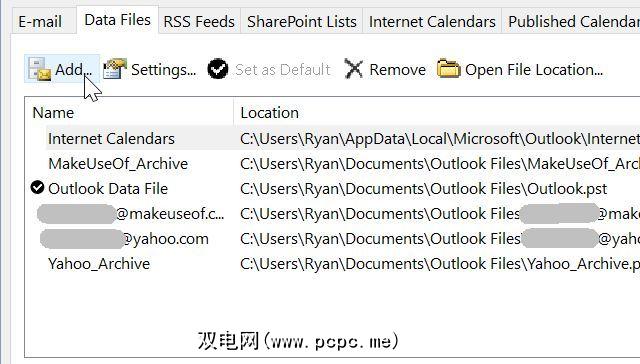
此处的关键是控制您的在线帐户,Outlook可以为您提供帮助。第一阶段是连接Outlook客户端。
The last and final phase is to configure AutoArchive in your Outlook client to keep your inbox clean and your client operating well, by automatically archiving those older emails to a different data file. Working off a smaller data file keeps your inbox fast and efficient.
您是否曾经将Outlook用作主要的电子邮件客户端?现在您知道了它可以多么轻松地帮助您备份最重要的,已保存的电子邮件,您会考虑尝试吗?在下面的评论部分与我们分享您的想法!
标签: 数据备份 桌面电子邮件客户端 电子邮件提示 Microsoft Outlook









